Obs: I nästa ämne du kommer att läsa kommer du att lära dig om: Min skrivare visas inte i Adobe Reader: 3 lösningar för att fixa detta
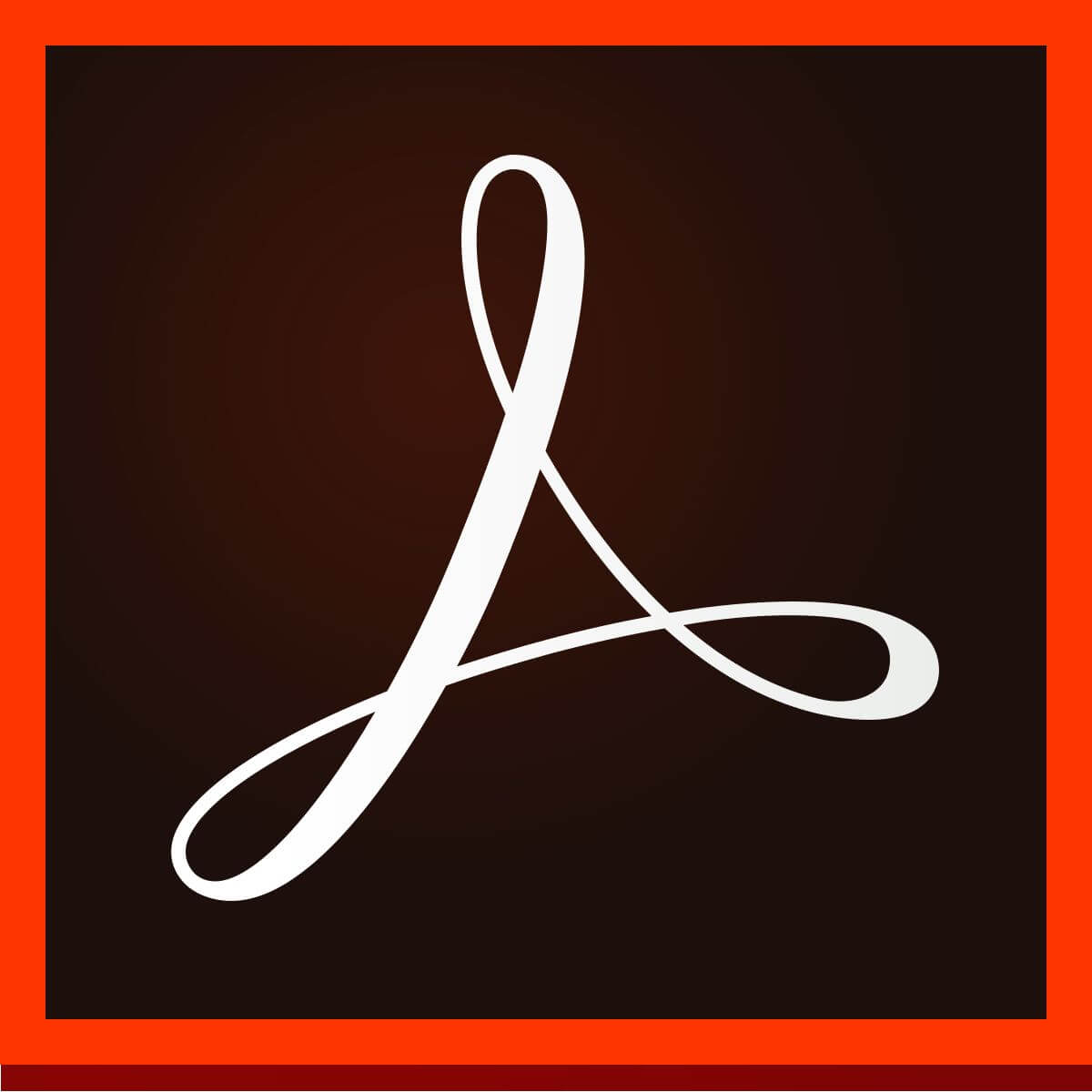
Adobe PDF Reader låter dig skriva ut PDF-dokument från ditt utskriftsgränssnitt. Vissa användare har dock rapporterat att de inte kan skriva ut från Adobe PDF-webbläsargränssnittet eftersom deras skrivare inte är i utskriftsalternativet. Användare har rapporterat att skrivaren inte visas i Adobe Reader på Microsofts communityforum.
Skrivaren skriver inte ut från Adobe Reader Windows 8. Den skriver ut en testsida från enheten. Felsökning kan inte hitta några fel
Följ stegen i den här artikeln för att lösa problemet med ditt Windows-system.
Varför skrivs inte min pdf korrekt?
1. Reparera installationen av Adobe Acrobat
- Acrobat Reader levereras med ett inbyggt reparationsverktyg. Att använda reparationsverktyget kan hjälpa dig att lösa problemet. Starta Adobe Acrobat Reader på din dator. klick Hjälp och välj “reparationsanläggning“
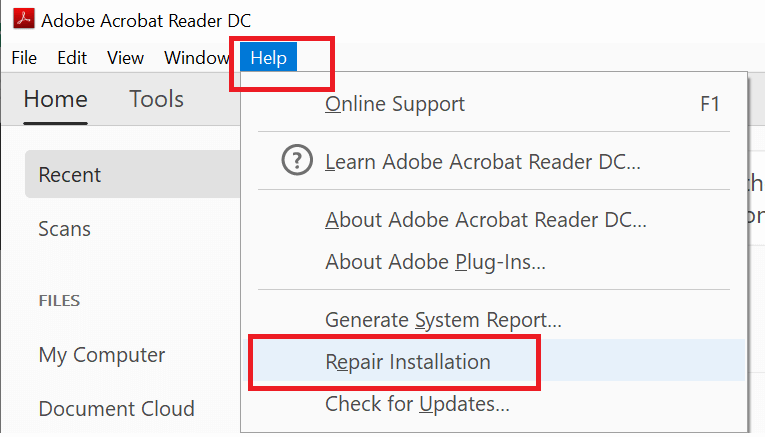 Klicka på den nya dialogrutan handla om För honom “Är du säker på att du vill reparera den nuvarande installationen?“Meddelande. Adobe Reader kommer att starta reparationsprocessen som kan ta lite tid. Så vänta tills den är klar. När reparationen är klar, stäng och starta. program på datorn för att läsa PDF-filer Om igen. klick procedur och välj Skriva ut och kontrollera om din skrivare är listad i skrivarsektionen.
Klicka på den nya dialogrutan handla om För honom “Är du säker på att du vill reparera den nuvarande installationen?“Meddelande. Adobe Reader kommer att starta reparationsprocessen som kan ta lite tid. Så vänta tills den är klar. När reparationen är klar, stäng och starta. program på datorn för att läsa PDF-filer Om igen. klick procedur och välj Skriva ut och kontrollera om din skrivare är listad i skrivarsektionen.Vi har skrivit mycket om utskriftsproblem med Adobe Reader. Se dessa instruktioner för mer information.
2. Uppdatera skrivardrivrutinen
- Om problemet kvarstår, försök att uppdatera skrivardrivrutinen från Enhetshanteraren. Skriva ut Windows-nyckel + BILLIGT för att öppna Kör. Snäll devmgmt.msc och tryck hålla med Öppna Utrustningshantering. Expandera i Enhetshanteraren Skrivare del. Högerklicka på din skrivare och välj Uppdatera drivrutinen.
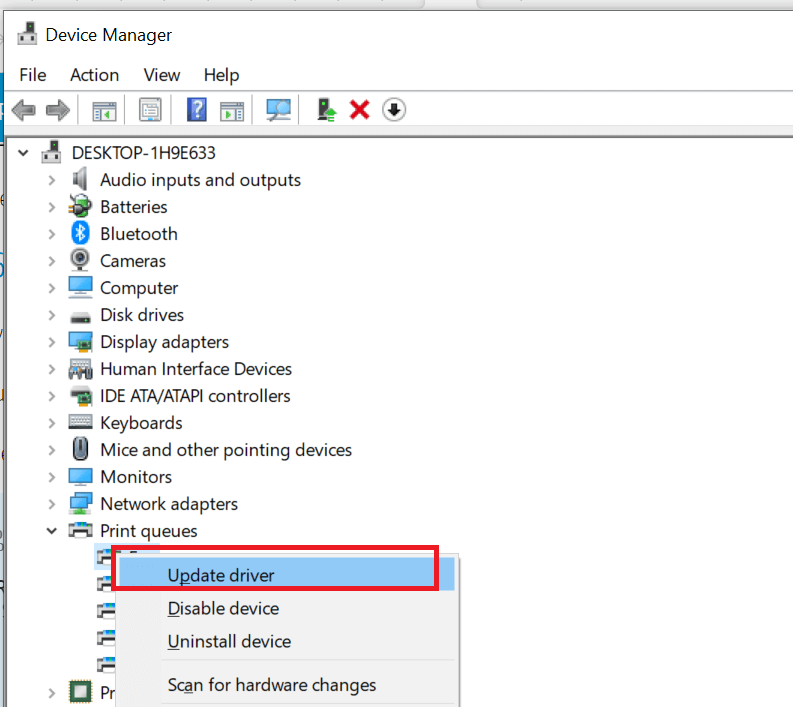 Klick “Sök automatiskt efter uppdaterade drivrutinerAlternativ.
Klick “Sök automatiskt efter uppdaterade drivrutinerAlternativ. Windows kommer nu att hitta alla väntande drivrutinsuppdateringar och ladda ner dem. När installationen är klar, starta om systemet. Öppna Adobe PDF Reader och se om du kan hitta din skrivare i skrivargränssnittet.
Windows kommer nu att hitta alla väntande drivrutinsuppdateringar och ladda ner dem. När installationen är klar, starta om systemet. Öppna Adobe PDF Reader och se om du kan hitta din skrivare i skrivargränssnittet.3. Kör skrivarens felsökare
- Öppna Hem och välj konfiguration klick Uppdatering och säkerhet. klick Problemlösning vänster panelflik. Scrolla ner Skrivare och klicka på den KlickaKör felsökaren“
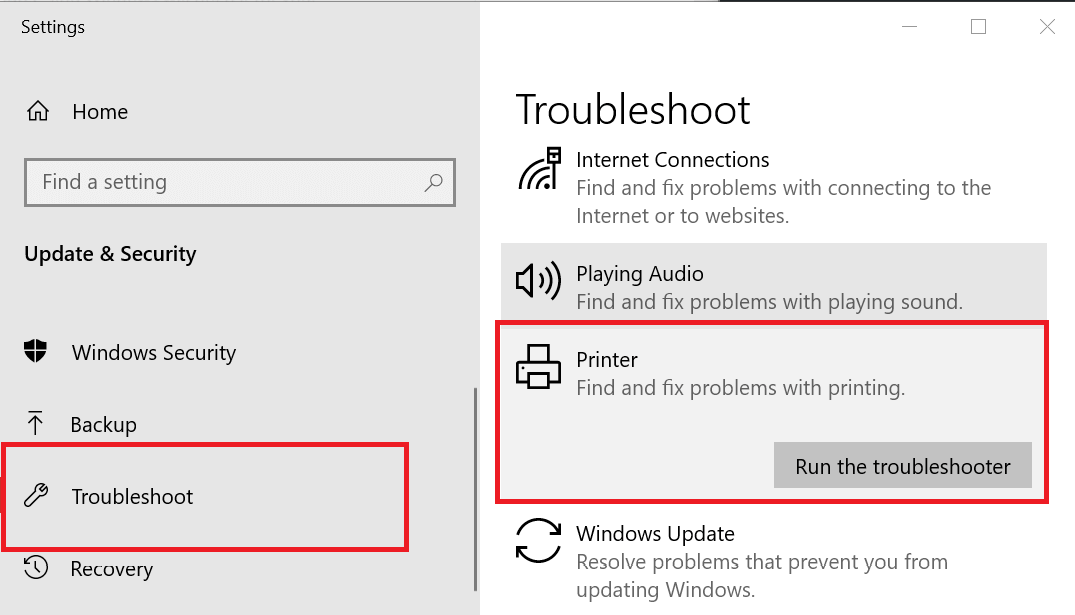 Felsökaren letar efter problem med skrivaren och rekommenderar en lämplig lösning. Använd korrigeringarna och starta om systemet om så önskas. Sök efter förbättringar efter omstart.
Felsökaren letar efter problem med skrivaren och rekommenderar en lämplig lösning. Använd korrigeringarna och starta om systemet om så önskas. Sök efter förbättringar efter omstart.Om problemet kvarstår, försök att ställa in skrivaren till standard.
Ställ in skrivaren på standard
- Skriv Kontrollpanelen i sökrutan och öppna den. Gå sedan till Hårdvara och ljud > Enheter och skrivare. Högerklicka nu på din skrivare och välj BASISInställd som standardskrivare“
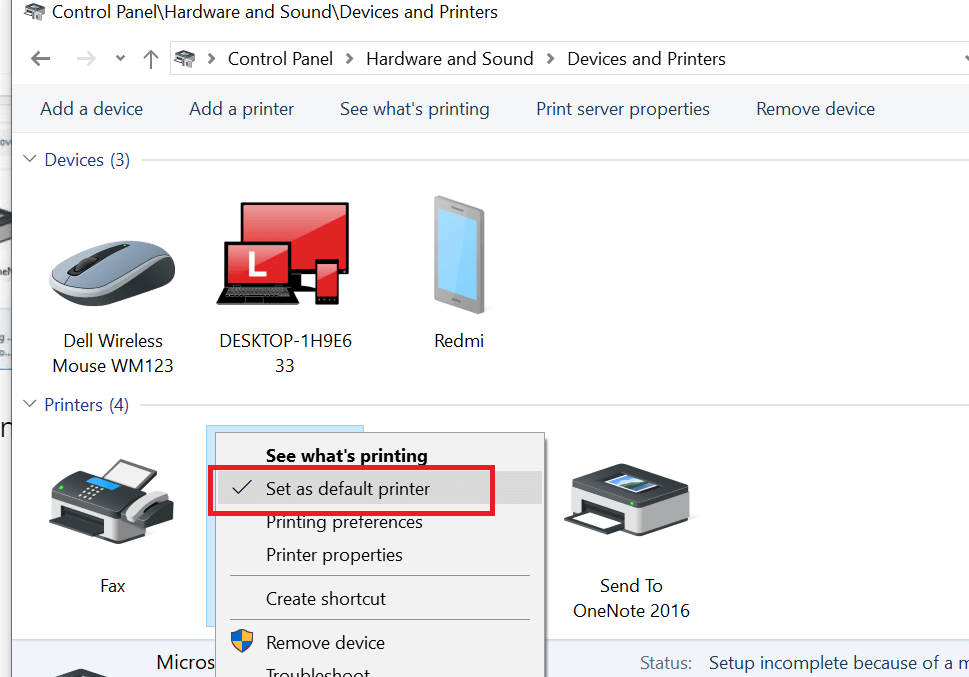 Det är nu kontrollera om du kan skriva ut dokument från Adobe Reader.
Det är nu kontrollera om du kan skriva ut dokument från Adobe Reader.RELATERAD HISTORIA DU KAN GILLA:
